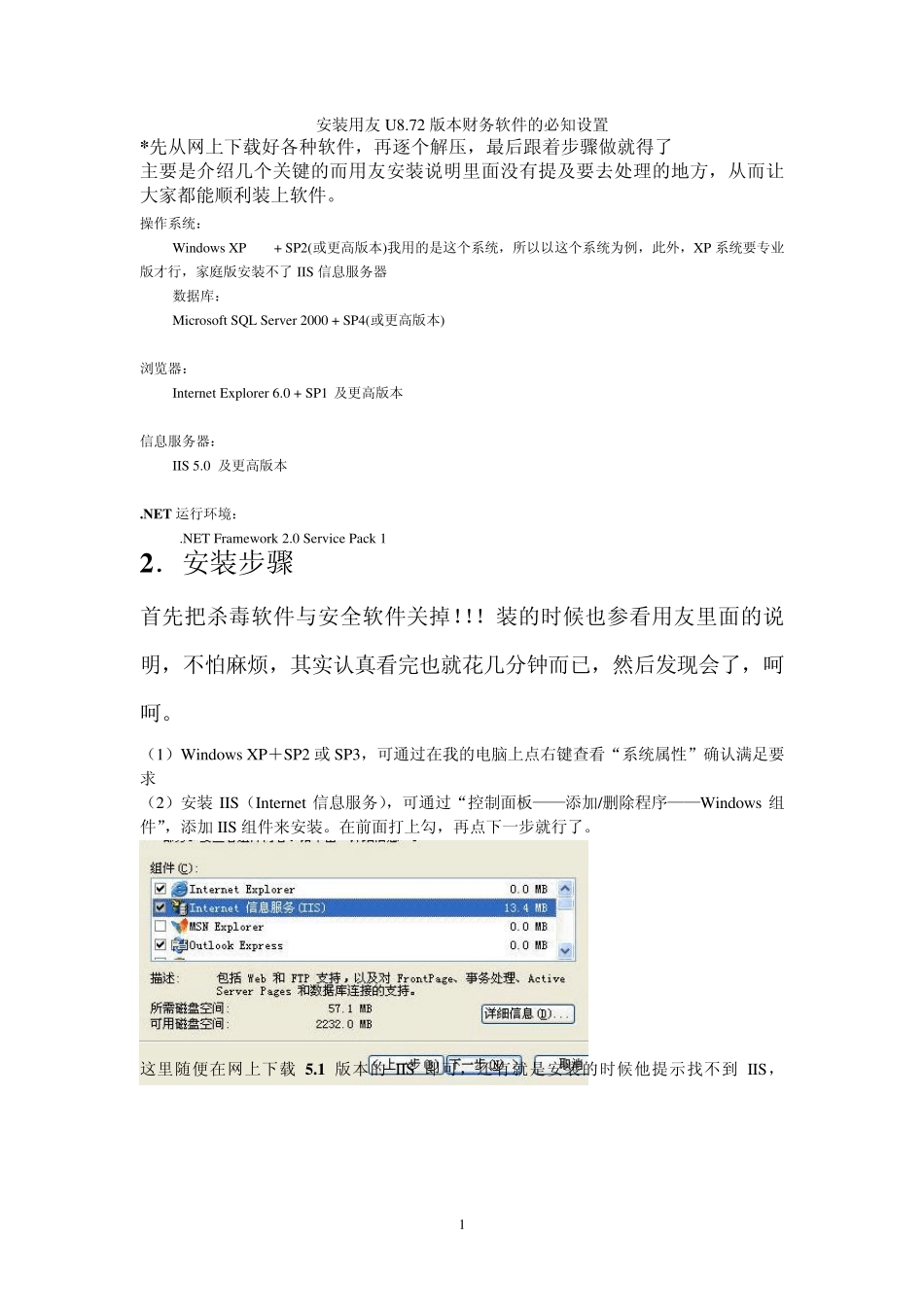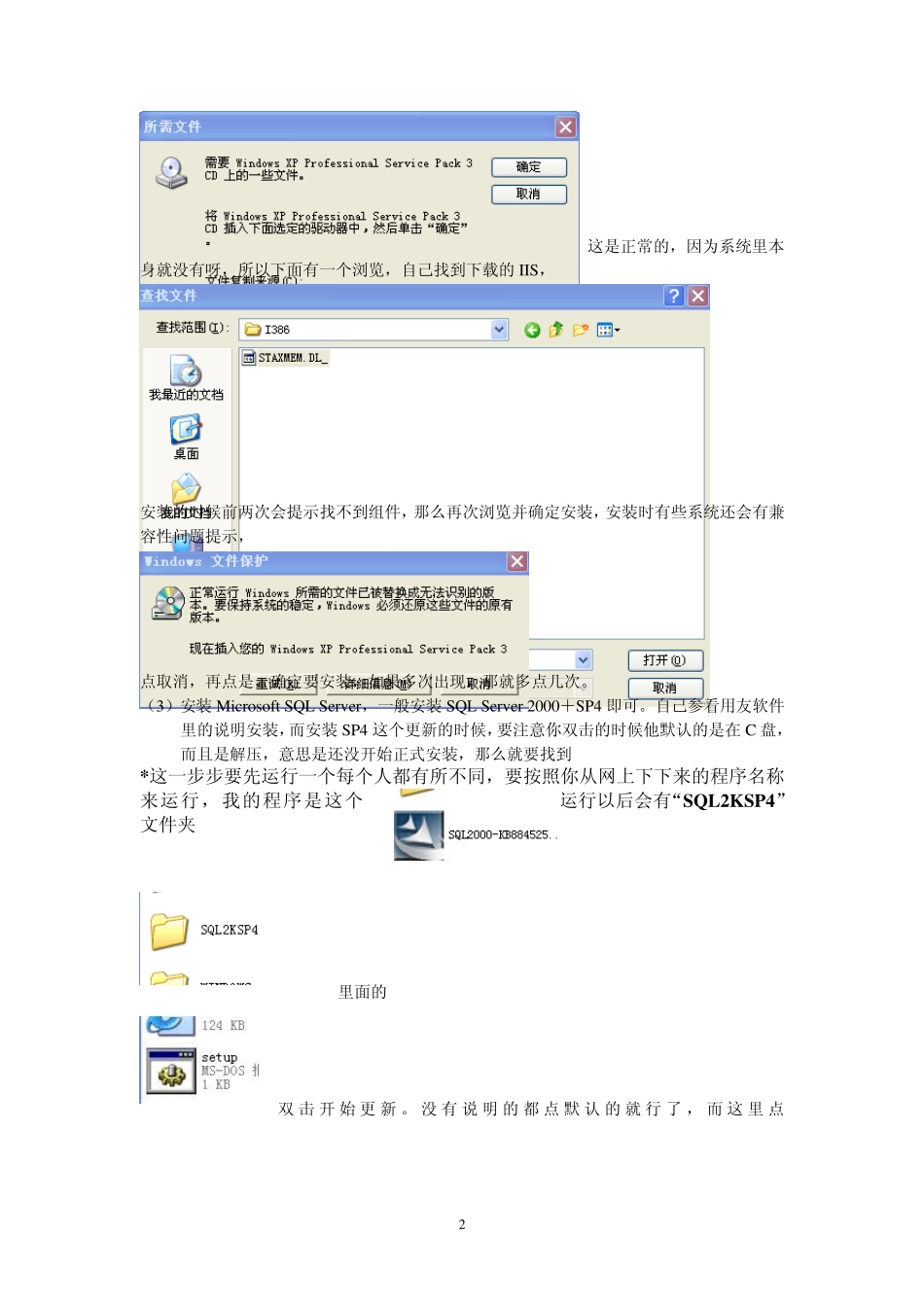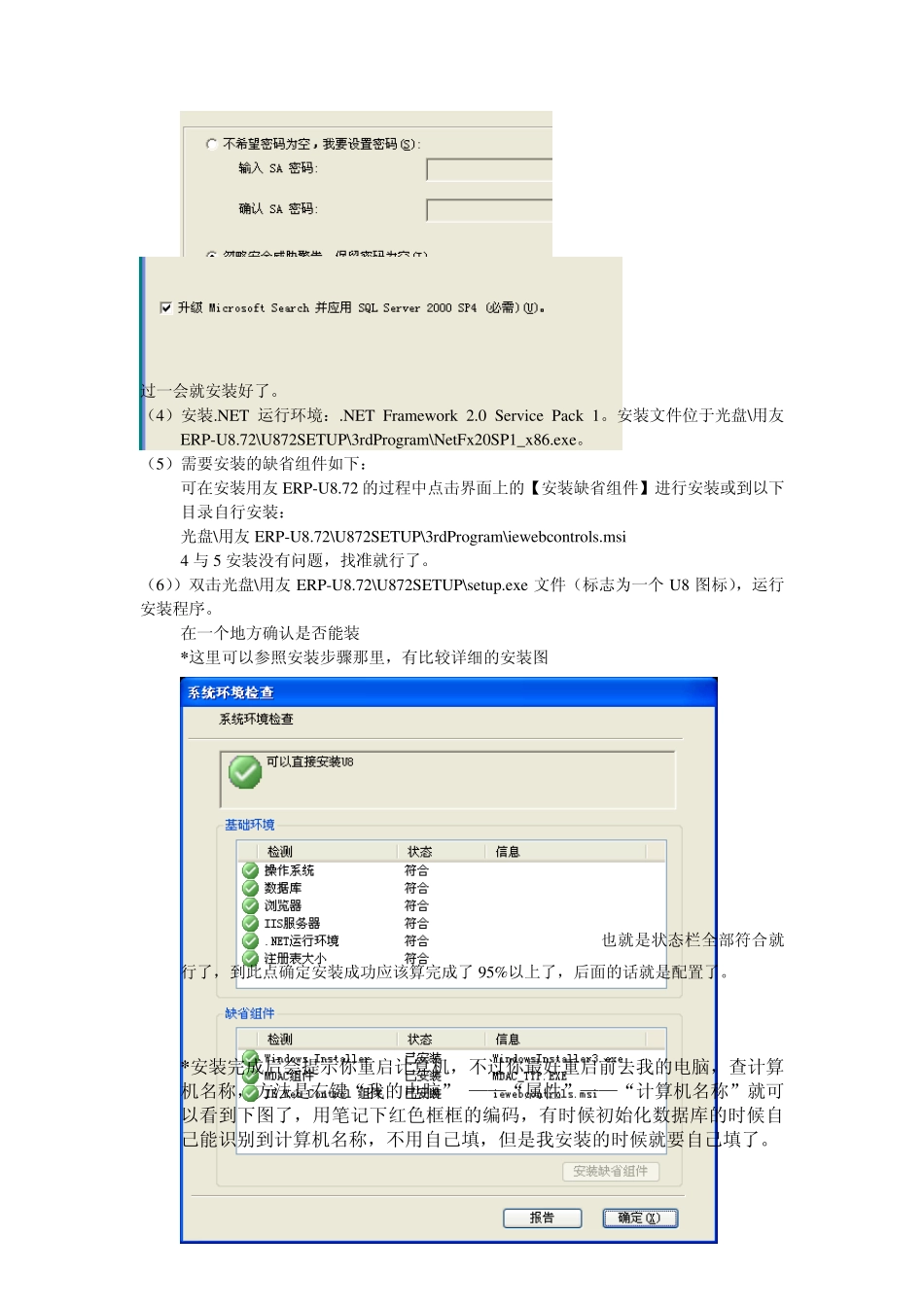1 安装用友 U8.72 版本财务软件的必知设置 *先从网上下载好各种软件,再逐个解压,最后跟着步骤做就得了 主要是介绍几个关键的而用友安装说明里面没有提及要去处理的地方,从而让大家都能顺利装上软件。 操作系统: Windows XP + SP2(或更高版本)我用的是这个系统,所以以这个系统为例,此外,XP 系统要专业版才行,家庭版安装不了 IIS 信息服务器 数据库: Microsoft SQL Server 2000 + SP4(或更高版本) 浏览器: Internet Explorer 6.0 + SP1 及更高版本 信息服务器: IIS 5.0 及更高版本 .NET 运行环境: .NET Framework 2.0 Service Pack 1 2.安装步骤 首先把杀毒软件与安全软件关掉!!!装的时候也参看用友里面的说明,不怕麻烦,其实认真看完也就花几分钟而已,然后发现会了,呵呵。 (1)Windows XP+SP2 或 SP3,可通过在我的电脑上点右键查看“系统属性”确认满足要求 (2)安装 IIS(Internet 信息服务),可通过“控制面板——添加/删除程序——Windows 组件”,添加 IIS 组件来安装。在前面打上勾,再点下一步就行了。 这里随便在网上下载 5.1 版本的 IIS 即可,还有就是安装的时候他提示找不到 IIS, 2 这是正常的,因为系统里本身就没有呀,所以下面有一个浏览,自己找到下载的IIS, 安装的时候前两次会提示找不到组件,那么再次浏览并确定安装,安装时有些系统还会有兼容性问题提示, 点取消,再点是,确定要安装,如果多次出现,那就多点几次。 (3)安装Microsoft SQL Serv er,一般安装SQL Serv er 2000+SP4 即可。自己参看用友软件里的说明安装,而安装SP4 这个更新的时候,要注意你双击的时候他默认的是在C 盘,而且是解压,意思是还没开始正式安装,那么就要找到 *这一步步要先运行一个每个人都有所不同,要按照你从网上下下来的程序名称来运行,我的程序是这个先,运行以后会有“SQL2KSP4”文件夹 里面的 双击开始更新。没有说明的都点默认的就行了 ,而这里点 3 过一会就安装好了。 (4)安装.NET 运行环境:.NET Framework 2.0 Service Pack 1。安装文件位于光盘\用友ERP-U8.72\U872SETUP\3rdProgram\NetFx20SP1_x86.exe。 (5)需要安装的缺省组件如下: 可在安装用友ERP-U8.72 的过程中点击界面上的【安装缺省组件】进行安装或到以下目录自行安装: 光盘\用友ERP-U8.72\U872SETUP\3rdProgram\iewebcontrols.msi 4 与5 ...